In den letzten drei Wochen habe ich euch mit ein paar Sneak Peeks auf meinen Social-Media-Kanälen vielleicht ein wenig neugierig gemacht. Jetzt möchte ich euch das Projekt zeigen und erklären. Grundsätzlich steuere ich alles über Apple Home und bei neuen Geräten überlege ich immer, ob es sinnvoll wäre, sie über Apple Home zu steuern und wie man das am besten umsetzen kann. Im Schlafzimmer habe ich lange mit dem Gedanken gespielt, einen zweiten Fernseher zu haben. Allerdings sollte dieser nicht sichtbar sein, sondern nur dann, wenn man ihn auch wirklich benötigt. Deshalb musste der Fernseher irgendwie versteckt werden. In dieser Anleitung zeige ich euch, wie ich das umgesetzt habe und wie man einen versteckten Fernseher mithilfe von Apple Home über einen TV-Lift steuern kann.

Mein Auge …
… ist sehr verwöhnt. Nach vielen Jahre OLED auf dem iPhone und im Wohnzimmer sollte es auch im Schlafzimmer OLED sein. Schwarz ist Schwarz und solche Kontrastwerte schätzt man bei guten Inhalten tagtäglich.
Daher wurde es im Schlafzimmer auch ein OLED-TV von LG. Da ich im Wohnzimmer schon mit LG seit Jahren perfekte Erfahrungen gesammelt habe, habe ich gar keine Experimente gestartet und mich für die gleiche Marke entschieden.
Ich zeige euch die Funktionsweise hier einmal in einem Video.
Der 42-Zoll-OLED-TV …
… ist für mich persönlich das Maximum, was ich im Schlafzimmer haben wollte. Dieses Modell hat einen sehr dünnen Rahmen, wodurch das Bild wie in der Luft zu schweben scheint. Technisch gesehen ist dieser TV wirklich auf höchstem Niveau. Aber eigentlich soll es gar nicht direkt um ihn selbst gehen. Es soll um den TV-Lift gehen, welchen man via Apple Home bedienen kann.
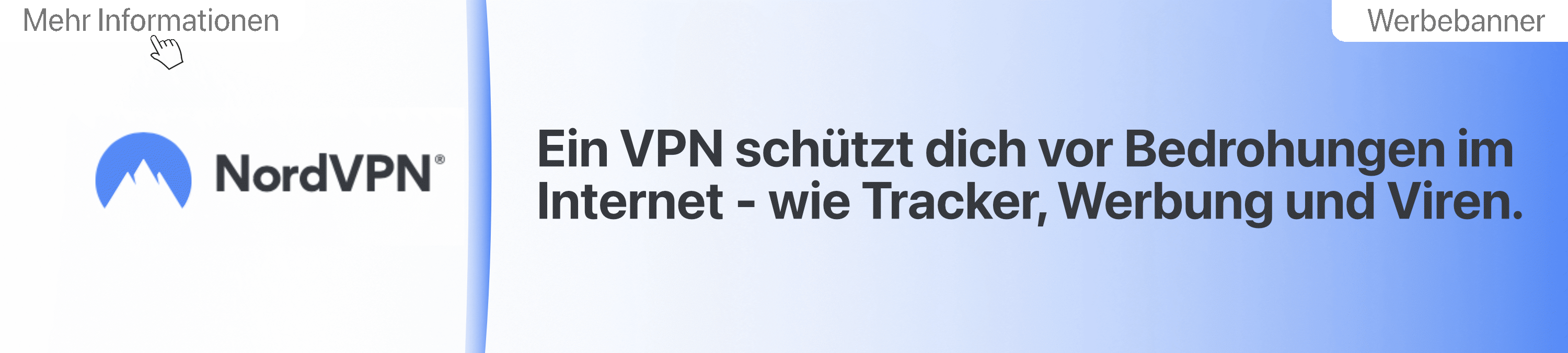
Im Schlafzimmer sollte der OLED-TV präsent sein, allerdings nur dann, wenn ich ihn wirklich brauche. Und das ist nicht jeden Tag und nicht durchgängig der Fall. Daher soll der TV sich schlicht verstecken, wenn er nicht benötigt wird. Dafür gibt es verschiedene Varianten, aber ich habe mich für die leiseste und einfachste Option entschieden: Einen elektrischen TV-Lift.
Der TV-Lift kann entweder auf dem Boden, an der Wand oder an beidem gleichzeitig verschraubt werden. Wenn man größere Fernseher als meinen gewählten 42-Zoll-Fernseher nutzen möchte, kann man ein TV-Gerät mit einer Größe von bis zu 65 Zoll einhängen und nutzen. Jeder Fernseher findet dank der VESA-Halterung am TV-Lift Platz. Dazu liegen zwei Schienen bei, die an der Rückseite des TV-Geräts angeschraubt werden. Anschließend wird der Fernseher schräg von oben in den TV-Lift eingehängt und von unten mit zwei Schrauben gesichert. Aufgrund des Eigengewichts hängt der Fernseher absolut sicher und der Schwerpunkt liegt in der Mitte des Fußes. Insgesamt kann der Lift maximal 50 Kilogramm verfahren, was bereits eine Menge ist. Ein 42-Zoll-OLED-TV wiegt in diesen Tagen etwa 12 Kilogramm.

Der TV-Lift benötigt Strom, …
… das ist klar. Da an dem Fernseher selbst ein Apple TV 4K (Modell 2022) und eine Nintendo Switch angeschlossen werden sollen (vielleicht möchte man ja mal im Bett spielen), ist eine Mehrfachsteckerleiste mit Überspannungsschutz unbedingt erforderlich und daher auch im Betrieb. An ihr hängen der Fernseher selbst, der Apple TV, der TV-Lift und das Dock der Nintendo Switch. Hierbei handelt es sich um eine nicht schaltbare Steckerleiste. Am Ende, also in der Steckdose, befindet sich ein Eve Energy, den ich über Apple Home ein- und ausschalten sowie den Stromverbrauch dauerhaft messen kann.
Am Rande sei erwähnt, …
… dass OLED-TVs nicht einfach über einen Zwischenstecker ein- und ausgeschaltet werden sollten. Dies kann langfristig das Display beschädigen, da der TV keinen Pixelrefresh durchführen kann, wenn er nach Gebrauch und Ausschalten vom Strom getrennt wird. Wenn ein OLED-TV mit der Fernbedienung ausgeschaltet wird, führt er oft einen Pixelrefresh im Standby-Modus durch, der je nach Betriebszeit zuvor 15 bis 30 Minuten dauern kann. Erst danach kann man den OLED-TV auf Wunsch vollständig vom Strom trennen, indem man ihn über einen Zwischenstecker ganz ausschaltet und den Standby-Modus vermeidet. Es ist erwähnenswert, dass meine OLED-TVs einen sehr geringen Standby-Verbrauch haben und daher immer eingeschaltet bleiben. Außerdem schalte ich sie nur über meinen Apple TV ein oder aus.

Der TV-Lift …
… sollte unsichtbar sein, genau wie der Fernseher, der an ihm hängt. Deshalb habe ich an das Fußende meines Bettes einen Bettkasten nach Maß gebaut, ähnlich wie bei Jugendbetten, in denen man normalerweise Bettwäsche aufbewahrt. Optisch sieht man nicht, dass sich hier ein Fernseher verbirgt. Und doch kann man später via Apple Home einen TV-Lift nach oben verfahren lassen.
Maße TV-Schrank: Der TV-Schrank ist so breit wie das Bett selbst und mit diesem auch verschraubt. Der TV-Schrank ist 75 cm hoch und 35 cm breit. Die Wandstärke der Bretter beläuft sich auf 4 cm.
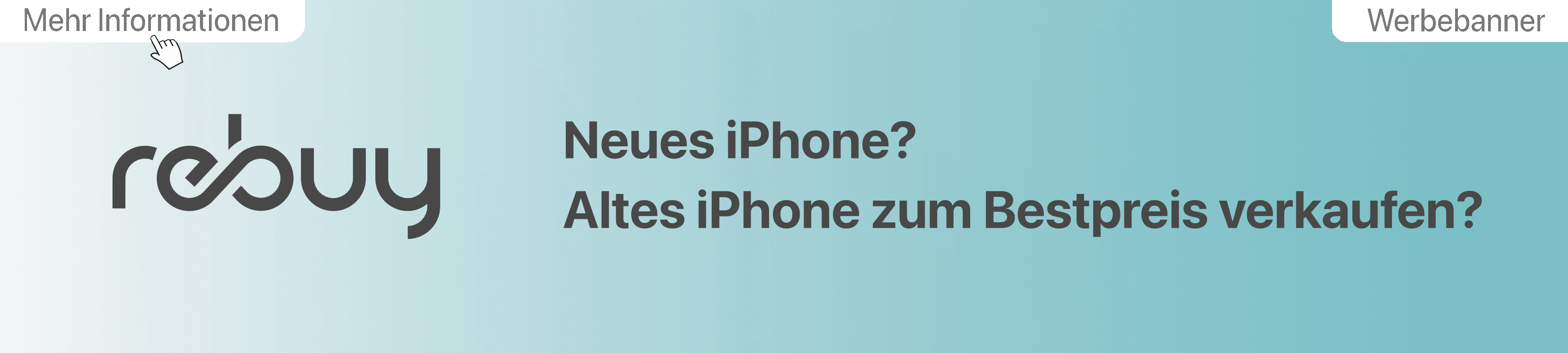
Der Bettkasten ist so gebaut, dass der TV-Lift auf einem Brett am Boden und an der Rückwand befestigt werden kann, während der Bettkasten selbst am Fußende des Bettes verschraubt ist. Kenner können erkennen, dass das Bett von IKEA ist und die dazu passenden Nachttischschränke wurden umgebaut, um eine drahtlose Ladefläche für Apple Watch und iPhone zu bieten. In meinem Shop könnt ihr dieses Zubehör gerne kaufen und selbst installieren.

Der TV-Lift verfügt …
… über zwei Endpunkte – einen unten und einen oben. Mit der Fernbedienung kann man ihn auf den gewünschten Punkt verfahren und über zwei Speichertasten beide Endpunkte speichern. Wenn man die “1”-Taste drückt, fährt der TV-Lift mit dem TV nach unten und deckt den Bettkasten mit dem Holzdeckel ab. Drückt man die “2”-Taste, fährt der TV-Lift mit dem Deckel nach oben und auf die gespeicherte Höhe, in der man gerne vom Bett aus auf den Bildschirm schaut. Um den TV-Lift via Apple Home zu steuern, hab ich mich für den SwitchBot entschieden, der sich in Apple Homebridge integrieren lässt. Der SwitchBot kann durch seinen Arm einen Knopf drücken und ermöglicht eine einfache Steuerung ohne Infrarot-Befehle.
Für die Verwendung braucht es den kleinen Hub und einen Switchbot. Die Einrichtung erfolgt über die App des Herstellers, indem man den Hub einbindet und daran das Zubehör, den Switchbot, anschließt. Nach diesem Schritt ist man einsatzbereit.
Homebridge …
… könnt ihr euch wie gewünscht auf einem Raspberry Pi installieren. Wenn ihr nicht wisst, wie das geht, nutzt ihr einfach meine Anleitung dafür. Für eure Homebridge-Instanz installiert ihr euch das passende Plugin für euren SwitchBot Hub. Homebridge bringt den kleinen Hub in Apple Home und auch die daran angeschlossenen und unterstützten Geräte. Der liebe Kollege Daniel von Smartapfel half mir noch bei einer Kleinigkeit: Die beiden Switchbots sollten jeweils einen Knopf drücken, danach aber keinen Status besitzen. Das ist für die Bedienung des TV-Lifts via Apple Home später wichtig.

Das bedeutet, dass diese beide jeweils als Knopf in der Home-App erscheinen, aber keinen Ein- und Aus-Status besitzen. Das bedeutet wiederum, dass sie einen Knopf drücken, aber dann ihren Status vergessen und in der Home-App immer auf “Aus” stehen. Daniel erklärte mir kurz, wie das in Homebridge gemacht werden muss. Hierfür muss man in die Homebridge UI im Browser wechseln und dort in die Plugineinstellungen gehen. Der Screenshot zeigt euch in diesem Fall genau die Einstellung für einen SwitchBot, der wie erwähnt mit dem Drücken eines Knopfes umgehen soll. “Connection Type” vernachlässigt man hier bitte und dann funktioniert auch die Verbindung korrekt.

So! Und wie bekommt man den SwitchBot an einer Fernbedienung befestigt?
Dafür habe ich eine Halterung entworfen, die ich von einem meiner 3D-Drucker drucken ließ und das Problem gelöst. Die Fernbedienung wird einfach in die Halterung eingelegt. Mit einem Riegel wird die Fernbedienung am unteren Ende nach unten gedrückt und kann daher nicht mehr verrutschen. Die beiden Vertiefungen auf den Seiten halten jeweils einen SwitchBot. Darüber wird eine Art Bügel gestellt und jeder SwitchBot mit der Halterung verschraubt.
Dadurch kann die Fernbedienung selbst nicht mehr weg und auch die SwitchBots nicht. Das bedeutet, dass alles immer an einem festen Platz bleibt. Es bedeutet auch, dass jeder SwitchBot immer auf einer Seite der Fernbedienung die 1 und auf der anderen Seite die 2 drücken kann. Und da man die SwitchBots als Knöpfe in der Home-App benennen kann, heißt der für den oberen Punkt “TV Hoch” und der für den unteren Punkt “TV Runter”.

Wieso so umständlich?
Anders lässt es sich kaum machen, denn der TV-Lift hat zwar einen Ethernetport, aber man kommt nicht heran, um ihn am Ende via Apple Home zu steuern. Der Halter mit den beiden SwitchBots war für mich die einfachste und schnellste Lösung. Wenn ihr ihn auch drucken und dieses Projekt umsetzen wollt, könnt ihr ihn hier herunterladen.
“Hey Siri, TV hoch.“
Und schon drückt der SwitchBot in der Halterung auf die 1 der Fernbedienung und der TV-Lift fährt nach oben. Wenn man “Hey Siri, TV runter” sagt, drückt der andere SwitchBot auf die 2 der Fernbedienung und der TV-Lift fährt herunter und verschwindet. Möchte man keinen Sprachbefehl nutzen, kann man in der Home-App einfach einen der beiden Schalter drücken, welche nach dem Drücken den erwähnten Status verlieren. Da ich am Bett aber einen Flic 2 nutze, habe ich auch einen im Einsatz. Drücke ich den Knopf am Nachttisch einmal, fährt der TV-Lift hoch. Drücke ich ihn zweimal, fährt der TV-Lift herunter. Den kleinen Flic-Button habe ich einfach mit den beiden Schaltern belegt.
Das war mein Projekt, …
… die Anleitung, die Umsetzung und viele Randnotizen dazu. In Summe muss man viele Fähigkeiten auf einmal einsetzen, um an ein Ziel zu kommen. Wie man sieht, kann das aber sehr gut gehen. In diesem Fall kann ich nun auf mehrere Arten via Apple Home den TV im Schlafzimmer hochfahren und herunterfahren. In Summe hat das Projekt ca. 900 € benötigt. Die Zeit muss sich jeder zusammenrechnen. Ich habe in Summe (Planung und Umsetzung) ca. 14 Stunden benötigt und das Projekt innerhalb einer Woche umgesetzt. Und dank diesem Projekt lässt sich ein TV-Lift via Apple Home bedienen und ein TV verstecken.
Hinweis: In diesem Artikel nutze ich Affiliate-Links. Wenn ihr über diese Links ein Produkt bestellt, erhalte ich eine kleine Provision und ihr unterstützt meine Arbeit. Für euch ändert sich der Verkaufspreis nicht.

|
Du möchtest keinen Beitrag mehr verpassen?
Dann empfehle ich dir meine App für iPhone und iPad mit Push-Mitteilung! |

|
Dir hat dieser Artikel gefallen?
Dann würde ich mich über eine Unterstützung freuen! |


